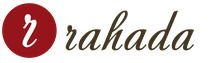Зменшуємо приціл у кс. Робимо маленький приціл у CSS
У налаштуваннях CS:GO прицілу присвячено лише дві опції: стиль прицілу та колір прицілу. Однак цими двома параметрами налаштування прицілу не обмежується. У цій статті ми розглянемо, як настроїти приціл під себе за допомогою команд у консолі.
Більшість статей присвячена налаштуванню прицілу через консольні команди, тому нагадаємо, що за умовчанням для виклику консолі потрібно натиснути клавішу ~ (зазвичай вона розташована під клавішею Esc).
Як змінити стиль і колір прицілу CS:GO
Для тих, хто не в курсі, спочатку розберемо, як змінити стиль і колір прицілу. Першим загальновідомим способом є вибір потрібної опції в налаштуваннях:
Тиснемо клавішу ESC=>Допомога та налаштування=>Параметри гри=>Налаштування інтерфейсу
Тут у полях Стиль прицілуі Колір прицілувибираємо потрібні нам значення.
Другий спосіб – це консольні команди. Для налаштування стилю прицілу CS:GO служить команда cl_crosshairstyle
- cl_crosshairstyle 0 - за промовчанням (динамічний)
- cl_crosshairstyle 1 - за замовчуванням (статичний)
- cl_crosshairstyle 2 - класичний
- cl_crosshairstyle 3 – класичний (динамічний)
- cl_crosshairstyle 4 - класичний (статичний)
Для налаштування кольору прицілу CS:GO використовується команда cl_crosshaircolor
- cl_crosshaircolor 0 - червоний
- cl_crosshaircolor 1 - зелений
- cl_crosshaircolor 2 - жовтий
- cl_crosshaircolor 3 - синій
- cl_crosshaircolor 4 - блакитний
- cl_crosshaircolor 5 – свій колір
Приціл із точкою в CS:GO
Щоб додати по середині прицілу крапку, необхідно використати команду cl_crosshairdot:
- cl_crosshairdot 0 - точки немає
- cl_crosshairdot 1 - точка є
Ось два скріншоти для прикладу, приціл CS: GO без крапки і з нею.


Обведення прицілу в CS:GO
Щоб увімкнути або вимкнути обведення прицілу в CS:GO, використовуйте в консолі команду cl_crosshair_drawoutline
- cl_crosshair_drawoutline 0 - приціл без обведення
- cl_crosshair_drawoutline 1 - приціл з обведенням
Нижче два скріншоти для тих, хто не знає, що таке обведення прицілило в CS:GO. Зліва – приціл без обведення, праворуч – з нею.


Для того, щоб задати товщину обведення (контуру) прицілу, існує команда cl_crosshair_outlinethickness: параметр може набувати значення від 0 до 3 (чим більше значення, тим товщі контур):
- cl_crosshair_outlinethickness 0
- cl_crosshair_outlinethickness 2
Прозорість прицілу в CS:GO
Для встановлення прозорості прицілу призначена команда cl_crosshairalpha. Параметри цієї команди можуть приймати значення від 0 до 255, чим менше значення, тим прозорішим буде приціл. Ось кілька прикладів використання цієї команди:
- cl_crosshairalpha 0 - приціл повністю прозорий (його зовсім не видно)
- cl_crosshairalpha 127 - приціл напівпрозорий (прозорий на 50%)
- cl_crosshairalpha 255 - приціл зовсім непрозорий
Нижче наведено два скріншоти, на першому приціл напівпрозорий (cl_crosshairalpha 127), на другому - зовсім непрозорий (cl_crosshairalpha 255).


Існує також команда cl_crosshairusealpha, яка включає/вимикає режим прозорості прицілу. Якщо режим прозорості вимкнено, то встановити прозорість прицілу за допомогою команди cl_crosshairalphaне вдастся.
- cl_crosshairusealpha 0 - режим прозорості вимкнено
- cl_crosshairusealpha 1 - режим прозорості включений
Тобто. перед використанням cl_crosshairalphaпотрібно переконатися, що значення cl_crosshairusealphaодно 1 (за умовчанням так і є).
Розмір прицілу CS:GO
Потрібний розмір прицілу можна встановити за допомогою консольної команди cl_crosshairsize. Чим більше значення параметра – тим більше розмір прицілу. Приклади використання команди:
На скріншотах нижче показаний приціл розмірів 0, 5 та 10 відповідно.



Відстань між лініями прицілу
Команда cl_crosshairgapдозволяє зменшити чи збільшити відстань між лініями прицілу. По суті, ця консольна команда певною мірою змінює розмір прицілу CS: GO. Як параметри може приймати як позитивні, так і негативні значення:
Скріншоти з наведеними вище прикладами:



Товщина ліній прицілу
Налаштувати товщину ліній прицілу можна за допомогою консольної команди cl_crosshairthickness: що більше значення параметра, то товщі лінії прицілу. Приклади:
Скріншоти цих двох прикладів:


Відображення та приховування прицілу
Проста команда crosshairвідображає/приховує приціл. Якщо у вас раптом зник приціл CS:GO - перевірте цю команду.
- crosshair 0 - приціл не відображається
- crosshair 1 - приціл відображається
Інші консольні команди
Насамкінець перерахуємо всі інші команди, які ми не розглядатимемо з тієї причини, що використовуються вони дуже рідко. Ось список інших команд, які впливають на поведінку прицілу CS:GO:
- cl_crosshair_dynamic_maxdist_splitratio
- cl_crosshair_dynamic_splitalpha_innermod
- cl_crosshair_dynamic_splitalpha_outermod
- cl_crosshair_dynamic_splitdist
- cl_crosshairgap_useweaponvalue
- cl_crosshairscale
Сподіваємося, що ця стаття була корисною, а перелічені консольні команди допоможуть вам налаштувати приціл CS:GO під свої потреби.
Кожен із тих, хто проводить вечори за грою в Контр-страйк 1.6 хоче зробити гру максимально зручною та налаштованою під себе. На щастя, має широкі можливості налаштування, і ми хочемо розповісти вам про те, як змінити приціл в CS 1.6.
Існують два шляхиЯк зробити кольоровий прийшов в Counter-Strike1.6 – з використанням консолі або внутрішніх налаштувань гри. Розглянемо покроково обидва варіанти.
- Запускаємо гру, заходимо в налаштування, нас цікавить графа «Crosshairappearance», там ми можемо вибрати розмір і колір прицілу CS 1.6, але налаштування дуже мізерні, тому що нам запропоновано лише 5 варіантів кольору та 4 варіанти розміру. Приціли стандартні, кожен з них гарний певної ситуації: маленький – дозволить вицілити голову на іншому кінці карти, середній – буде зручний у клатчах, а великий покращить ваші навички стрільби з дробовиків та пістолетів. Також існує автоматичний приціл, який підлаштовується під роздільну здатність вашого екрану.
- Другий більш гнучкий спосіб налаштування вимагає використання консолі. Для цього у грі потрібно натиснути клавішу тильда "`", яка розташована там же, де і буква "е". Після цього з'явиться діалогове вікно, в яке потрібно вводити певні команди. Давайте розглянемо функціональні можливості кожної їх.
Змінюємо crosshair в ігровому клієнті
- cl_crosshair_color число– команда змінює колір прицілу відповідно до заданого числа. Для зручності було створено таблицю, яка відображає весь спектр кольорів, видимий людиною, у чисельному еквіваленті. Знайти її можна за допомогою будь-якої пошукової системи, вбивши фразу RGB ColorWheel. Вибравши потрібний колір, ви отримаєте 3 числа, які потрібно додати до команди, розділяючи кожне пробілом. Наприклад, якщо ви хочете зробити приціл пурпурним, ви повинні ввести "cl_crosshair_color 255 0 230"
- cl_crosshair_size- Змінює розмір, достатньо додати бажану величину на англійськоюдо команди. Великий – lagre, малий – small тощо
- cl_crosshair_translucent- Впливає на прозорість прицілу і має всього дві опції, де 0 - прозорість вимкнена, а 1 - включена.
Сподіваюся, що наша стаття допомогла вам зробити гру більш комфортною для вас, а якщо у вас виникли питання щодо консольних команд, наочно можна побачити, як це працює, на відео.
Напевно кожен, граючи в контру 1.6, помічав, що приціл має великий розмір і в момент стрілянини розходитися ще сильніше. Через це ви не можете точно потрапити у супротивника і згодом гинете, підвівши всю команду. У цій статті ми розповімо, як зробити маленький прицілу кс 1.6назавжди чи тимчасово.
Встановити іншу версію гри
Одним з ефективних рішень завантажитиме іншу кс 1.6, де приціл вже має маленький розмір. Як правило, в деяких версіях встановлений патч, який робить маленький приціл. Посилання на завантаження раджу пошукати на форумах з цієї гри.Через консоль
Якщо завантажувати іншу Counter-Strike ви не бажаєте, доведеться використовувати консоль (~). Для цього запустіть гру і зайдіть на якийсь сервер. Приєднавшись до гри, увімкніть консоль і введіть код cl_lw 1 після чого натисніть окей і закрийте панель. Далі потрібно посадити персонажа і, не відпускаючи кнопки натиснути на консоль, ввівши код cl_lw 0 (можна також сісти, наприклад, в віконний отвірна карті mansion). В результаті введення цих команд приціл стане маленьким, але проводити таку операцію потрібно щоразу, коли ви заходите в кс.Ще один метод за допомогою консолі
Увімкніть гру та відкрийте опції. У налаштуваннях відео змініть роздільну здатність до 620х480. Після цього відкрийте консоль та введіть код cl_dynamiccrosshair 0 . Далі можна повернути налаштування розширення назад. Зайшовши на один із серверів, приціл матиме невеликий розмір.Висновок
Відтепер ви знаєте, як зробити маленький приціл у кс 1.6 назавждиабо одну гру. Раджу запам'ятати всі команди, щоб наступного разу вводити їх за кілька секунд. І знайте, від маленького прицілу залежить результат будь-якої перестрілки, адже саме з ним можна потрапити в місце, в яке ви цілилися, зокрема голову.Стрілянина з різної зброї є невід'ємною частиною будь-якого шутера чи фпс. А невід'ємною частиною стрілянини завжди є прицілювання. Прицілв кс це не просто точка або перехрестя, що вказує на центр екрану. Розробники гри реалізували досить реалістичну систему стрілянини. Кулі при стрілянині летять не точно в перехрестя, а з невеликим розкидом. Змодельовано ефект “віддачі”, коли після першого пострілу наступний буде зроблено з меншою точністю. Так само розкид збільшується під час руху як кроком, так і пішки, а також при стрибках. У той же час, присівши, можна значно зменшити радіус розкиду куль. Для наочності прицілзроблений не статичним, а динамічним - він розширюється та звужується залежно від дій гравця. Чим більше прицілу певний момент, тим більше буде розкид куль при пострілі зі зброї.
ПрицілЯк багато в грі можна налаштовувати під себе. Комусь хочеться змінити його колір, комусь зробити його статичним. Ця стаття якраз присвячена опису змін параметрів прицілу.
Налаштування прицілу кс 1.6 з меню гри
Найпростіше, що можна зробити - зайти в меню гри на вкладку "Multiplayer". Там можна поміняти (і відразу побачити зміни на зображенні) наступні параметри:
розмір прицілу(великий, середній, маленький і автоматично підстоюється під роздільну здатність екрану);
колір прицілу;
прозорість (чи крізь приціл просвічуватиме навколишній світ).
Не так багато. Але це не все. Набагато більше можливостей кастомізації прицілу дає нам консоль.
Налаштування прицілу кс 1.6 із консолі
У консолі можна налаштувати ті ж параметри, що й у меню:
- cl_crosshair_size ; - розмір прицілу
- cl_crosshair_color“R G B” – колір прицілу, де замість R, G та B треба написати число від 0 до 255. Кожна цифра відповідає за свій колір: червоний, зелений та синій відповідно. Змішуючи ці кольори, можна пофарбувати приціл у будь-який колір. Наприклад: параметри "255255255" зроблять приціл білим, "2552550" жовтим, "25500" червоним і так далі. Дізнатися набір rgb параметрів для кольору, що цікавить, можна на відповідних ресурсах за запитом “rgb онлайн” у пошуковику;
- cl_crosshair_translucent- прозорість (0 - вимкнути прозорість, 1 - увімкнути).
Але це ще не все. Є можливість вимкнути звуження та розширення приціл за допомогою команди cl_dynamiccrosshair (0 - вимкнути динамічний зміна прицілу, 1 - увімкнути).
Насамкінець варто згадати про один цікавий трюк. Необхідно зайти в консоль і виконати наступну послідовність команд:
cl_dynamiccrosshair 1